Бесплатный FTP хостинг — сервер для бекапов — Технический блог
В этом обзоре расскажу об известных мне бесплатных хранилищах с FTP доступом. Которые как нельзя лучше подходят для удаленного хранения резервных копий ваших сайтов. Теме бекапов я посвятил несколько статей на этом блоге. И ранее я писал как использовать для этих целей домашний маршрутизатор. Почитать об этом можно здесь. Но самый простой вариант для большинства — это использовать бесплатный хостинг с FTP доступом.
Безопасность и надежность хранения ваших данных
Выбирая сервер (хостинг) для хранения ваших копий следует понимать, что во-первых доступ к вашим данным могут получить другие лица, в том числе злоумышленники. Во-вторых нет 100% гарантии целостности ваших данных, то есть сервер с резервными копиями тоже может сломаться, хостинг прекратить существование и т.п.
Для устранения первой проблемы необходимо использовать сложные пароли (о стойких паролях несколько строк написано здесь) и применять шифрование данных (данное действие не реализуется по-умолчанию в большинстве панелей управления хостингом).
Чтобы обеспечить надежное хранение резервный копий следует пользоваться услугами известных компаний. Так же регулярно следует проверять целостность резервных копий и сообщения об ошибках резервного копирования панели управления хостингом.
Обязательно создавайте резервную копию на удаленном сервере. Хранить бекап сайта на хостинге сайта неправильно. Выйдет из строя хостинг — потеряете и сайт и его резервные копии. Локальные копии могут служить лишь для отката состояния сайта на некоторое время назад, в случае вирусной атаки или если Вы сами что-то случайно удалили. В случае проблем с хостингом, когда Вам нужно будет срочно переехать к новому хостеру локальный бекап вам уже не поможет, так как может быть недоступен.
Не надейтесь на провайдера, регулярно делайте копии сайта самостоятельно и храните их на удаленном независимом хранилище.
Бесплатный FTP сервер
Выбор именно FTP сервера для хранения бекапов обусловлен тем, что это самый распространенный способ передачи данных, который реализован в большинстве панелей управления хостингом, будь то CPanel, ISPManager или VestaCP. То есть для создания резервной копии и передачи ее на удаленный сервер вам не надо устанавливать дополнительное программное обеспечение, все можно сделать прямо из панели управления. В том числе автоматическое создание бекапов по расписанию, к примеру каждый день в 5 часов утра.
В идеале для хранения бекапов лучше купить специализированный хостинг. Например облачное хранилище в компании Селектел. Но так как я в большинстве своих статей описываю продукты и решения которые позволяют сэкономить ваши деньги, то сегодня напишу о известных мне бесплатных способах хранения резервных копий.
Не бесплатный FTP сервер от net2ftp.ru
Данный сервис раньше предлагал бесплатно FTP сервер + доступ по Web (http), место на диске 20 Гб, скорость доступа 20 мбит/сек, 2 года хранения (если к файлу не обращались более 2-х лет, то он удаляется).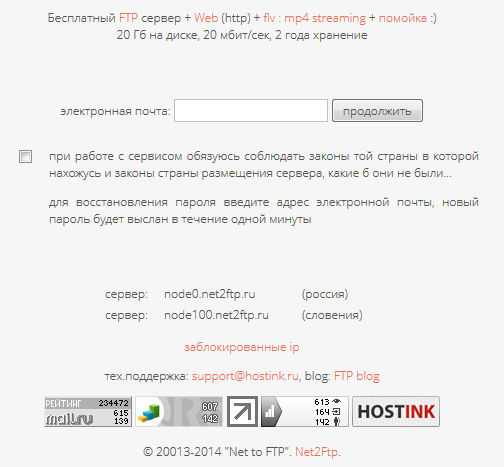
Чтобы зарегистрироваться достаточно ввести адрес электронной почты. Для хранения данных предлагают два сервера, один в России, другой в Словении.
Если Вы хотите выкладывать данные в публичный доступ через браузер, то создайте у себя на сервере папку ‘/public_http’ и скопируйте в нее необходимые данные. Доступ к ним будет выглядеть так: http://net2ftp.ru/[сервер]//,
где сервер — это node0.net2ftp.ru или node100.net2ftp.ru, email = Ваша почта
И если Ваша почта [email protected]. и Вы подключились к серверу node0.net2ftp.ru., в нем создали папку /public_http, и загрузили в нее файлы. То теперь эти файлы будут доступны по адресу http://net2ftp.ru/node0/[email protected]/.
Я протестировал доступ к этому хранилищу из панели ISPmanager, все работает без сбоев уже несколько месяцев.
Бесплатный тариф хостинг 2×4.ru
Второе место, которое я использую в качестве бесплатного хранилища резервных копий — это бесплатный хостинг компании 2×4.ru.
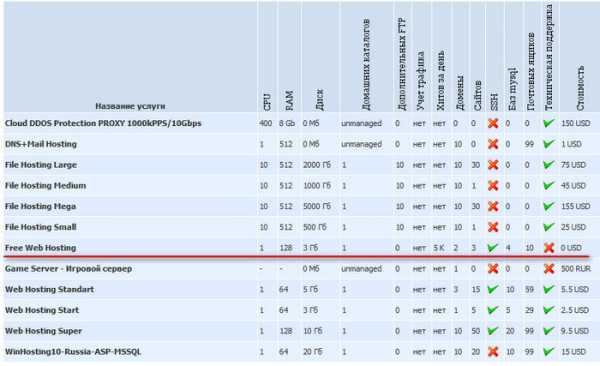
Бесплатный тариф предлагает 3 ГБ дискового пространства. Что конечно же меньше, чем у предыдущей компании, но все так же бесплатно. И помня о том, что не нужно класть все яйца в одну корзину я складываю резервные копии сразу в два хранилища:
Сколько необходимо иметь свободного места на FTP сервере для хранения резервных копий бекапов
Вышеописанные компании по современным меркам предоставляют не так много места для резервных копий. Но сколько нужно именно Вам вы можете посчитать самостоятельно. Для это сделайте одну резервную копию сайта и умножьте ее размер на количество желаемый копий. К примеру файл бекапа этого блога занимает места на диске около 40 МБ. И если я захочу иметь 30 резервных копий (по 1 шт за каждый день месяца), то мне понадобится 1,2 ГБ. И оба выше описанных сервиса мне подходят.
Как всегда, желаю Вам, чтобы Ваши резервные копии Вам никогда не понадобились.
Поделись этой страницей с друзьями!
moonback.ru
Список FTP серверов с фильмами, играми, программами, музыкой, книгами

Более 10 000 открытых ftp серверов!
Скачивание файлов с FTP серверов имеет множество приемуществ относительно файлообменников и торрентов:— Бродя по FTP серверам можно почувствовать себя хакером получившим доступ до чужой информации…
Но есть и немного минусов: некоторые FTP сервера работают не 24 часа в сутки, на некоторых серверах существует ограничение по количеству одновременных подключений и скорости загрузки, содержимое серверов обновляется не так часто как на торрентах…
FTP (англ. File Transfer Protocol — протокол передачи файлов) — протокол, предназначенный для передачи файлов в компьютерных сетях. FTP позволяет подключаться к серверам FTP, просматривать содержимое каталогов и загружать файлы с сервера или на сервер; кроме того, возможен режим передачи файлов между серверами.
Представлены два списка серверов, с кратким описанием в количестве превышающим 220 рабочих ftp серверов, и без описания в количестве более чем 9900 общедоступных серверов с различными файлами, а также представлено несколько интересных открытых облачных хранилищ, список которых также будет пополнятся, надеюсь Вы найдете на них интересующую Вас информацию.
Список открытых FTP серверов с кратким описанием:
ftp.mccme.ru — множество книг по математике и научных публикаций
ftp://91.122.30.115/ — огромное количество видео, в том числе HD. Фильмы, ТВ шоу, Формула 1
ftp://92.242.39.60/ — очень много музыки в формате mp3, фильмов и книг
ftp://ftp.startrekftp.ru/ — Сериалы, игры, фильмы по вселенной Star Trek, а также Lexx, X-files, и мн. др.
ftp://ftp.intel.com/ — FTP сервер Intel’a, картинки, софт и пр.
punck.cpms.ru — множество программ Corel, Arconis, Photoshop, Archicad и т.п., а также дрова
ftp.stat.duke.edu — различные студенческие файлы и программы
ftp.daper.net — одноименный софт
fkinodata.kiev.ua — множество фильмов и видео
ftp.arm.in.ua — пару образов Linux
ftp7.ua.freebsd.org — пока что пусто
v011777.home.net.pl — веселые и не очень, картинки
home.dimonius.ru — множество пикантного контента, музыки в том числе дискография Led Zeppelin
ftp://ftp.ubisoft.com/ — FTP сервер от Ubisoft, патчи в играм, демоверсии, аддоны и т.д.
ftp://ftp.gamesarchive.ru/ — Большое количество игр, фильмов
ftp://mirror.yandex.ru/ — Множество дистрибутивов Linux
ftp://ftp.lmp48.ru/ — Фильмы, игры, программы (возможны временные перерывы в работе этого сервера)
ftp://ftp.basilka.ru/ — Программы, книги, игры, фильмы, ISO образа ОС Windows 7 и Windows XP
ftp://91.218.136.50/ — Видео, софт, музыка и игры
ftp://84.22.139.7/ — Новые игры, анимэ, операционные системы
ftp://95.154.90.4 — фильмы для взрослых и для школьников изучающих анатомию
ftp://89.251.148.78/ — сервер с множеством книг, софта, и видео спаривания человеков
ftp://ftp.cisco.com/ — сервер компании CISCO
ftp://ftp.oracle.com/ — сервер компании Oracle
ftp://178.169.80.165/ — Полезные книги, ISO образа, софт, музыка, видео
ftp://mc2.kiev.ua/ — Книги, игры, музыка, софт, видео
ftp://yakimus.kiev.ua/ — Дистрибутивы, музыка, видео, разные файлы и приложения (есть игра Rayman Raving Rabbids)
ftp://files.3dnews.ru/ — Разный софт и бенчмарки для Windows
ftp://ftp.atnet.ru/ — Мало разных файлов и приложений
ftp://ftp.tomsknet.ru/ — Мало разных файлов и приложений
ftp://ftp.vsu.ru/ — Мало разных файлов и приложений
ftp://ftp.ilim.ru/ — Мало разных файлов и приложений
ftp://ftp.psu.ru/ — Немножко софта
ftp://ftp.redcom.ru/ — Немного игр и софта
ftp://workftp.ru/ — Софт, ОС, программы и игры, обои и много другое
ftp://ftp.nstu.ru/ — Мало всякой всячины
ftp://ftp.neva.ru/ — Среднее количество софта для FreeBSD, Linux и Windows
ftp://ftp.vsi.ru/ — Немного приложений для Windows и Linux
ftp://ftp.svzserv.kemerovo.su/ — Немного приложений для Windows и Linux
ftp://ftp.sci-nnov.ru/ — Немного приложений под Linux, Windows, FreeBSD
ftp://ftp.sai.msu.su/ — Немного приложений для Windows и Linux
ftp://ftp.relline.ru/ — Немного приложений для Windows и Linux
ftp://ftp.mgts.by/ — Немного дистрибутивов и приложений под Linux, FreeBSD и отчасти Windows
ftp://ftp.eimb.ru/ — FTP сервер о биологии
ftp://ftp.aha.ru/- Немного приложений под Linux, Windows, FreeBSD
ftp://ftp.netis.ru/ — Дистрибутивы Linux, приложения под Windows
ftp://ftp.des.tstu.ru/ — Дистрибутивы Linux, приложения под Windows
ftp://ftp.kraft-s.ru/- Немного приложений под Linux, Windows, FreeBSD
ftp://crydee.sai.msu.ru/ — Мало разных файлов и приложений
ftp://ftp.ioffe.rssi.ru/ — Мало разных файлов и приложений
ftp://ftp.ict.nsk.su/ — Мало всякой всячины
ftp://ftp.gamma.ru/ — Немного приложений под Linux, Windows, FreeBSD
ftp://ftp.microsoft.com/ — FTP сервер корпорации MS
ftp://begemot.farlep.net/ — Немного игр под Windows, приложений
ftp://ftp.uar.net/ — Мало всякой всячины
ftp://ftp.lviv.farlep.net/ — Разные файлы и приложения
ftp://ftp.dsip.net/ — Разные файлы и приложения
ftp://ftp.mao.kiev.ua/ — Софт, дистрибутивы Linux, разные файлы
ftp://ftp.ru/ — Разные файлы и приложения
46.242.48.16 — Музыка, дистрибутивы и прочее
ftp://ftp.kg/ — Книги, игры, видео, программы (George Carlin)
ftp://ftp.jet.kg/ — Книги, игры, видео, программы
ftp://ftp.totel.kg/ — Книги, игры, видео, программы
ftp://ftp.trinxp.com/ — Разные файлы и приложения
ftp://os2.fannet.ru/ — Разные файлы, приложения, игры
ftp://ftp.prbank.ru/ — Разные файлы и приложения
ftp://ftp.elcat.kg/ — Книги, игры, видео, программы
ftp.megaline.kg, ftp.mega.kg — Пока пусто
ftp://ftp.inetik.ru/ — Игры, видео и софт, много русских и зарубежных сериалов (Доктор кто, Звездные врата и мн. др.)
ftp://ftp.university.kg/ — Антивирусы, прочие файлы для разработки ПО
ftp://ftp.mirrorservice.org/ — Архив сайтов по Linux, образа ОС и мн. др.
ftp://ftp.work.acer-euro.com/ — FTP сервер Acer, драйвера, утилиты, для всех разновидностей техники
ftp://ftp.dlink.ru/ — Драйвера для сетевых устройств и их описание
ftp://ifarchive.org/ — Игры, эмуляторы, журналы, книги и статьи по разработке игр на английском языке
ftp://213.59.94.99/ — Свалка файлов
ftp://ftp.sbras.nsc.ru/ — Разные офисные файлы
ftp://ftp.fbo.gov/ — FTP сервер Federal Business Opportunities с перепиской на английском языке
ftp://ftp.veriton.ru/ — Различные файлы, драйвера
ftp://ftp.symantec.com/ — FTP сервер компании Symantec производителя антивируса Norton
ftp://ftp.infin.ru/ — ФТП сервер компании Infin
ftp://ftp.nstu.ru/ — Игры под Линукс, приложения и дистрибутивы
ftp://ftp.nhtsa.dot.gov/ — Правительственный FTP сервер с видео и файлами
ftp://press.tretyakov.ru/ — FTP сервер музея с картинками и текстом
ftp://ftp.rejoice.ru/ — игры, кряки, прохождения и патчи
ftp://ftp.mkrovlya.ru/ — кровельные работы, видео, выставки и фото
ftp://ftp.zoology.ubc.ca/ — Зоология, вирусы, картинки
ftp://ftp.servplus.ru/ — сервер компании по автоматизации торговли, видео
ftp://ftp.hq.nasa.gov/ — ФТП сервер NASA, презентации, файлы и видео
ftp://tenzor.kmail.ru/ — Фотошоп, дистрибутивы и прочие файлы
ftp://ftp.rsu.ru/ — FTP сервер Южного Федерального Университета, видео, программы, файлы
ftp://ftp.emt.ru/ — дистрибутивы, видео по CAD технологиям
ftp://ftp.galaktika.ru/ — образовательный сервер, программы, видео
ftp://ftp.biysk.ru/ — игры, журналы, видео и прочие файлы
ftp://stend.tomsk.ru/ — видео, аэрография, файлы
ftp://tigr.telenet.ru/ — программы, игры (GTA 4 и пр.), hd аудио, видео
ftp://sed.mgau.ru/ — разнотипные файлы и приложения
ftp://mirror2.corbina.ru/ — дистрибутивы Linux
ftp://ftp.3000.ru/ — файловая свалка
ftp://ftp.tonk.ru/ — софт и прочие файлы
ftp://cryptopro.ru/ — различные файлы
ftp://ftp.tvema.ru/ -видео, программирование, файлы
FTP сервера с новыми HD и SD фильмами по различной тематике, иногда сервера бывают перегружены (спасибо Сане за находку!):
ftp://87.224.183.162/,
ftp://188.73.134.180/,
ftp://87.224.147.52/,
ftp://188.73.177.25/
FTP сервер от Ильи (aka ильюша): ftp://nicosoft.ru/ — музыка, видео, игры, софт и мн. др.
ФТП-шники от Дениса (aka Danissimo):
ftp://ftp.buster-net.ru/ — Фильмы, игры, сериалы, музыка, софт
ftp://ftp.freebsd.org/ — Всё про FreeBSD
ftp://ftp1.duganet.ru/, ftp://ftp2.duganet.ru/ — Видео, книги, аниме, софт, картинки, музыка
ftp://corbina.sonic-net.ru/, ftp://sereda.no-ip.info/, ftp://10.196.100.102/, ftp://10.207.207.207/, ftp://ftp.tvoynet.ru/ — Часто бывают перегружены
FTP сервер со всеми антивирусными продуктами от Dr. Web: ftp://ftp.drweb.com/ (спасибо Лёхе за находку!).
FTP сервера, любезно предоставленные товарищем Kovin’ ом:
ftp://89.179.126.39/ — Немного фильмов;
ftp://sun-in.7upnet.kiev.ua/ — Фильмы, игры, музыка, программы;
ftp://ftp.tonna.ru/ — Фильмы, анимэ, документальная хроника, музыка, linux iso-образы;
ftp://90.157.89.215/ — Игры, музыка, видео, дистрибутивы;
ftp://ip137.118.dars-ip.ru/ — Музыка, игры, программы;
ftp://87.224.251.217/ — Книги, аудиокниги, программы, игры, сериалы, фильмы;
ftp://188.126.44.223/ — Игры на PSP, рисунки, аудиокниги, музыка, кино, все для CS;
ftp://niktest.g-service.ru/ — Софт, игры, программы;
ftp://46.182.128.186/ — Клипы, музыка, софт, linux, программы;
ftp://79.120.123.192/ — Софт, видео, аудиокниги;
Сервера от Евгения Соколова:
ftp.jpsoft.net — архивы со старыми DOS и OS/2 файлами
ftp.skbkontur.ru — Различные файлы, в том числе и бухгалтерские от ЗАО
ftp.princeton.edu — файловый сервер университета Princeton с различными файлами
ftp.fftw.org — сборище разнородных файлов
rusunix.org — посвящен дистрибутиву FreeBSD
ftp.kde.org — файловый сервер KDE, графической оболочки Linux
bignosebird.com — различные файлы в архивах
188.134.24.44 — файл-сервер с данными и информационными сервисами по строительству
212.85.102.110 — изображения со штрих-кодами
ftp.martin.dk — документы по контроллерам, прошивки и куча различных файлов
ftp.asir.org — сервер специализирующийся на FreeBSD
213.59.94.99 — множество различный программ, драйверов и дистрибутивов
ftp.bruker.de — программы и виртуальные образы дисков
ftp.pixil.org — файлы по ОС Microwindows и другие
aspid.starlink.ru — сериалы, музыка, фильмы и клипы
ftp.cbn.net.id — различные программы под Windows, Linux и MAC в том числе и на японском
FTP сервер от aspire:
softodrom.dlinkddns.com — Игры, фильмы, программы и мн. др.
Обширный список от товарища return:
zibiro.dlinkddns.com — Cофт, книги, онлайн игры, и прочее
ftp.tomsk.ru — Множество разнородных файлов
ftp.ni.com- Буржуйский серверок компании National Instruments со специфическим контентом
obsd.isc.org — Англоязычный фэтэпэшник по OpenBSD
ftp.sara.nl, ftp.tiscali.nl, ftp.de.debian.org, ftp.ee.debian.org, freepascal.stack.nl, ftp.twaren.net, ftp.cdpa.nsysu.edu.tw — ФТП серверы по Linux, Debian с множеством программ и сборок и пр.
ftp.usa.openbsd.org — Штатовский сервер с дистрибутивами на OpenBSD
ftp.ubi.com — Файловый сервер Ubisoft с играми, демонстрациями и патчами
ftp.gdc.ru — Русский сервер с фото, видео и аудио материалами
ftp.spnet.net — Болгарский сервер с дистрибутивами Линукс и прочими файлами
ftp.nuug.no, ftp.geologi.uio.no — Норвежские FTP сервера с музыкой, видео и мн. др.
ftp.programbank.ru, ftp.prbank.ru — Программы и ИС разработанные своей же конторой
ftp.kfki.hu — Венгерский GNU сервер
niihau.student.utwente.nl — FTP сервер голландского студента с различными файлами и программами
ftp.demos.ru — различные файлы
tug.org — программы к Линукс
ftp.espci.fr — Французский сервер с пользовательскими файлами
ftp.ocs.ru — Российский ФТП сервер с различными файлами пользователей
ftp.ctm.ru — файлы и руководства к программе Rail-Тариф
ftp.sovintel.ru — Дистрибутивы к различным сборкам Linux и драйвера
ftp.rhd.ru — Fedora, RadHat и дистрибутивы к ним
topex.ucsd.edu — FTP сервер посвященный спутниковой геодезии
ftp.aopen.ru — драйвера и инструкции к продукции фирмы Aopen
ftp2.infograph.com — Книги по программам Brava! и др. на английском
ftp.dlink.pl, ftp.dlink.ru, ftp.d-link.ru — серверы фирмы D-link с софтом и мануалом
ftp.cs.princeton.edu — Немного приложений под Линукс и текстовой информации
ftp.rzd-partner.ru — картинки и pdf файлы с различной информацией
ftp.gap-system.org — файловый сервер системы вычислительной дискретной алгебры
ftp.unidata.ucar.edu — экспериментальный ФТП сервер с разнородными файлами
ftp.westwood.com — различные приложения и файлы от студии Westwood EA создателей игр из серии Command & Conquer
ftp.ea.com.akadns.net — файловый сервер от одной из студий Electronic Arts
ftp.ea.com — FTP сервер от известного разработчика игр, компании EA
ftp.4players.de — Немецкий сервер для игроков
ftp.comptek.ru — драйвера и инструкции к сетевому оборудованию
ftpg.corbina.ru, ftpg.corbina.net — множество популярный онлайн игр, модов, дистрибутивов и прочего
ftp.relinfo.ru, ftp.mari.ru, ftp.mari-el.ru — музыка, игры, дистрибутивы и драйвера под Windows и Linux
ftp.foracom.ru — видео, музыка, драйвера, документы и софт
ftp.netscape.com.edgesuite.net — различные программы и браузер Netscape
ftp.vocord.ru — разнообразные прикладные программы и видео
ftp.eu.uu.net, ftp.de.uu.net, ftp.archive.de.uu.net — программы, документы по Unix и Windows
ftp.ntu.edu.tw — Множество дистрибутивов, сред разработок и программ под Linux
ftp.ents.ru — разнотипные файлы, изображения, таблицы и пр.
opera.ftp.fu-berlin.de — Эмулятор на Andriod, сборки различных операционных систем и т.п.
ftp.itojun.org — программы на MacOS, NetBSD, OpenBSD и другие файлы
ftp.avtlg.ru — софт, игры и драйвера, различные сборки Линукс
ftp.csie.ncu.edu.tw — программы и дистрибутивы на FreeBSD
mirrors.industrium.ru — всё для дистрибутива Линукс Crux
ftp.skpress.ru, ftp.skgroup.ru, ftp.pcweek.ru, ftp.pcmag.ru, ftp.crn.ru — FTP сервера российского IT издательства, журналы, картинки и пр.
ftp.urc.ac.ru — образы установочных дисков различных видов ОС и прочие файлы
ftp.lanit.ru — драйвера, техническая документация и пр.
ftp.alta.ru — сборище разноплановых программ
ftp.math.ncu.edu.tw — сервер посвящен ОС Windows и Unix
ftp.gb.nrao.edu — различные пользовательские файлы
ftp.kaspersky.ee — сервер антивируса Касперского
ftp.olympus.ru — программы, браузеры под Windows и Unix
ftp.sigma-soft.ru — программы для логистики и таможни от владельца FTP сервера
ftp.aecsoftware.com — программы от одноименной конторы
ftp.inist.ru — Oracle и различные программы, сборки ОС
ftp.ru.openwall.com — специфические программы, презентации и пр.
ftp.izmiran.rssi.ru — различные программы, в том числе научные
ftp.omega.ru — свалка страниц с текстовой информацией
ftp.vitamax.ru — скудное количество несвязанной информации
ftp.marsat.ru — различные файлы и дамп форума
ftp.vgt.ru — мультфильмы, музыка, приколы, программы и игры под Windows и Linux и мн.др.
ftp.relex.ru — сборище файлов
ftp.gpntb.ru — файловый сервер государственной публичной научно-технической библиотеке России
ftp://vintik7.myddns.ru/ — множество HD видео, фильмы, клипы, музыка и многое другое (спасибо Виктору за сервер)
ftp://87.224.147.100/ — хорошая подборка фильмов в высоком разрешении, игр, дистрибутивов Windows и клубнички (за него благодорим тов. k)
ftp://ftp.dvo.ru/ — множество версий дистрибутивов Lunix (от Славяна aka sln)
ftp://tera.by/ — доступен только для жителей республики Беларусь.~6 Тб. Фильмы, HDTV, мульты, сериалы, игры, музыка, софт и мн.др. (Спасибо за находку Александру aka iby)
ftp://sunwayftp.kmdns.net/ — фильмы, музыка вход по логину User без пароля (спасибо Смокеру)
ftp.futurenet.co.uk — различные программы для профессиональной работы, почти что файловая помойка
ftp.sberbank.sumy.ua — практически ничего нет
ftp.ctan.org — пустовато
ftp.heapg.com — прошивки, драйвера и разные папки пользователей с документами
212.85.97.84 — файлы в формате psd, изображения и т.п.
ftp.crust.irk.ru — какие-то текстовые файлы да парочка фотографий
ftp.net.pulawy.pl — польский сервер и драйверами, парой игр, драйверов и flash файлами и т.п.
ftp.cgd.ucar.edu — в папке pub файлы студентов по папкам, в других каталогах множество разнотипных файлов
techsupport.services.ibm.com — сервер техподдержки IBM, несколько программ и различные системные файлы
zloyuser.zapto.org — книги по компьютерной тематике и дистрибутивы программ
ftp.komkon.org — книги на русском, тексты песен, юмор и т.п.
jrt.dlinkddns.com:7000/ — оболочка для ftp сервера с множеством отсортированных музыкальных произведений разных жанров (спасибо Роману)
ftp://ftp.vfose.ru/ — Книги по программированию на английском, мануалы, дистрибутивы и игры (ftp://ftp.vfose.ru/distrib/games/)
ftp://ftp.ufanet.ru/ — оффисные пакеты, MS Office 2003-2010, Open Office, драйвера, игры Command and conquer, Fallout 2. (спасибо Сергею)
* * *
http://www.filesearch.ru/, ftp-poisk.kiev.ua, mmnt.ru — Поиск по FTP серверам
Список открытых ftp серверов без описания:
Список открытых облачных хранилищ:
Зачастую работа ftp открытых серверов не отличается стабильностью, некоторые могут быть доступны пару часов в день, доступ к другим ограничивается конкретной страной, поэтому следующей ступенью развития распространения свободной информации являются всем известные децентрализованные торренты, и централизованные открытые облачные сервера.https://cloud.mail.ru/public/LA9H/3TLiTePxv — наша пополняемая библиотека с десятками гигабайт науч.попа!
https://yadi.sk/d/858t9RtldfSoE — сотни интересных книг, научно-популярная литература
https://yadi.sk/d/NIfT_oSV92kYx — файлы переписка Пентагона
P.S.Рекомендую для скачивания файлов с FTP — Filezilla, т.к. настроив его должным образом, можно скачивать одновременно на высокой скорости как со внешних серверов, так и с внутренних.
P.P.S: Шлите информацию о новых открытых облачных хранилищах и ftp серверах на почту [email protected] и они будут добавлены в общий список.
P.P.P.S: В этом году планируется обновление функционала сайта и вы сами сможете голосовать, добавлять и жаловатся на разные ftp сервера и прочую каталогизированную информацию )))
scientifically.info
Путеводитель по бесплатным FTP-клиентам
Как бы активно ни продвигались облачные технологии, хранение файлов, традиционно, зачастую проще и дешевле обходится на FTP-серверах. По сути, FTP-клиенты — такая же необходимая категория программного обеспечения, как и обычные файловые менеджеры. Конечно, здесь не придется говорить о «новичках»: была и есть устоявшаяся выборка программ как среди платных, так и среди бесплатных решений.
В данном обзоре пойдет речь о бесплатных FTP-клиентах, не столько известных, сколько «разношерстных». Наибольшее внимание будет уделено таким аспектам, как поддержка протоколов, безопасность, интерфейс, а также дополнительные функции (синхронизация, кэширование, поиск и прочие).
FileZilla
Домашняя страница: http://filezilla.ru/, http://filezilla-project.org/
Главное окно FileZilla
FileZilla — кроссплатформенный мультиязычный клиент, простой в использовании, поддерживающий такие базовые протоколы, как FTP, SFTP, FTPS и др., располагающий к себе удобным интерфейсом с возможностью перетаскивания, поддержкой вкладок, сравнением директорий, синхронизацией и удаленным поиском. Программа регулярно обновляется, что говорит об активном статусе ее разработки.
Графическая оболочка действительно удобна — она не перегружена, как это обычно бывает в программах подобного рода — множеством панелей. Сверху и снизу окна — Журнал сообщений и Окно задания, в основной части расположен двухколоночный файловый менеджер. Если менеджер покажется неудобным в навигации, можно включить древовидный список для локального/удаленного списков файлов. Поддерживаются вкладки. Такой интерфейс можно назвать почти классическим для GUI FTP-клиентов.
Для быстрого подключения к хосту можно воспользоваться Панелью быстрого соединения, также здесь указывается протокол передачи, например, sftp://hostname или ftps://hostname. Но более привычно составить список нужных источников для подключения в Менеджере сайтов. В настройках, опять же, можно поменять протокол (FTP/SFTP), ввести учетные данные, назначить локальный и удаленный каталоги, открывающиеся при подключении, сменить тип передачи файлов (более широко опции предоставлены в общих настройках программы). В Менеджере сайтов, равно как и в главном окне, в процессе навигации можно создавать закладки.
В FileZilla достаточно гибкое управление передачей данных. Во-первых, имеется в виду наглядный процесс выполнения заданий, с возможностью постановки на паузу (для файлов, не превышающих лимит 4 Гб). Во-вторых, в клиенте поддерживаются синхронизированный просмотр, сравнение каталогов, фильтры, кэширование и, как уже было упомянуто, удаленный поиск — стандартные и необходимые функции при навигации.
Поддерживаются HTTP/1.1, SOCKS 5, и FTP-прокси. Для протокола FTP дополнительно доступно шифрование.
Резюме
Простой клиент, который не удовлетворит потребности профессионала, однако включает в себя все базовые возможности для работы с протоколами FTP, SFTP, FTPS.
[+] Документация на русском языке
[+] Простой и удобный интерфейс
[+] Кроссплатформенность
[−] Нет поддержки командной строки (за исключением сервера)
FTPRush
Домашняя страница: http://www.wftpserver.com/
главное окно FTPRush и список заданий
FTPRush — некогда платный клиент, пополнивший список бесплатных относительно недавно. Из примечательных особенностей можно отметить такую функцию, как FXP — перенос файлов с одного сайта на другой «на лету», гибкую настройку интерфейса (в традициях панельного MS Office 2000—2003), SSL/TLS/SFTP-шифрование, Z-компрессию при передаче.
Внешний вид настраивается гибче, чем FileZilla, достаточно заглянуть в меню «Вид» либо открыть контекстное меню любой из областей. Предусмотрено следующее: перетягивание, включение и отключение панелей, кнопок, настройка столбцов колонок.
Менеджер подключений имеет в запасе множество настроек сервера, поддерживаются SFTP (причем в соответствующем разделе обнаруживаются опции для настройки SSL), SSH, незащищенный FTP, TFTP. Можно указать временную зону, определить локальный/удаленный каталоги, добавить закладки. При наличии нескольких конфигураций удобно применять глобальные настройки, отпадает необходимость в перенастраивании нескольких конфигураций. Доступны списки исключений, извещения, приоритеты и другие дополнительные параметры. Представлен ряд опций, относящихся к соединению программы с сервером и передаче файлов. На выбор — несколько видов прокси, в том числе и SOCKS, настройка Z-компрессии. Не говоря уже о настройке горячих клавиш и действий мышью.
Планировщик доступен он через Окно задач. Не сказать, что он идеален в текущей реализации, но свои функции выполняет и вдобавок позволяет указать сценарий либо действие из списка для выполнения. Для создания сценариев используется конструктор, который доступен в меню «Инструменты». Также в этом разделе можно ознакомиться со списком FTP-команд. Удаленный поиск можно найти в разделе меню «FTP».
Пожалуй, единственный момент, вызывающий нарекание — очень некачественный перевод на русский.
Резюме
На выходе получаем бесплатный продукт с функциями профессионального продукта.
[−] Некачественный перевод интерфейса
[+] Отличная функциональность
[+] Большое количество настроек
[+] Поддержка защищенных протоколов и методов шифрования
WinSCP
Домашняя страница: http://winscp.net/
окно WinSCP и настройки клиента
WinSCP — клиент с открытым исходным кодом, который работает с протоколами FTP, SFTP, SCP и FTPS (подробнее, таблица сравнения протоколов), поддерживает сценарии и командную строку.
Одна из первоочередных особенностей — возможность выбора интерфейса в одном из двух вариантов — Проводник или Commander. В первом случае, результатом является имитация панели проводника (с удаленным режимом доступа) с левой боковой панелью и сопутствующей схемой горячих клавиш. Если говорить о втором типе интерфейса, то здесь, скорее, прослеживаются аналогии с Far Manager, MC, Norton Commander, при этом клавиатурные сочетания также приближены к классическим файлменеджерам.
Поддержка сессий, вкладок, синхронизация каталогов, сравнение файлов источника/приемника — имеются среди других возможностей. Многие панели настраиваемы, можно их закрепить/открепить, убрать через меню View. Однако WinSCP в наименьшей степени графический клиент в типичном понимании, здесь устройство несколько иное. Функциональность не впечатлит малоопытного пользователя ввиду того, что многие опции скрыты в командном режиме — в меню можно обнаружить выход на утилиту Putty, командную строку и другие специальные инструменты для работы с вышеуказанными протоколами.
Заявленная поддержка скриптов окажется полезной при автоматизации передачи данных или планирования заданий (что заинтересует опытных пользователей). Достаточно подробная инструкция по планированию заданий в Windows через командную строку приведена в руководстве.
Что касается FTP, функциональность достаточно заурядная, и, более того, нет функции FXP, которая в FTPRush, например, указана чуть ли не основной. Впрочем, FXP поддерживается далеко не на каждом сервере.
На странице с переводами можно найти частичную русификацию (выполненную на 80%).
Резюме
Клиент предназначен для аудитории опытных пользователей, которые, прежде всего, работают с протоколами SFTP, SCP и FTPS с использованием терминала.
[+] Управление через консоль
[+] Гибкая настройка SFTP, SCP и FTPS
[+] Неплохие возможности по автоматизации
Cyberduck
Домашняя страница: http://cyberduck.ch/
Cyberduck
Cyberduck — не совсем типичный продукт в нише FTP-клиентов, поскольку в наибольшей степени он позиционируется как «файловый браузер» для платформ Windows и Mac OS. Поддерживаются протоколы FTP, SFTP, WebDAV, Cloud Files, Google Drive, Google Storage и Amazon S3.
При запуске программа предлагает импортировать хосты из FileZilla, и указанные адреса будут помещены в закладки. В программе используется однопанельный режим, для десктоп-клиента в данном случае вовсе не оптимальный и вызывающий лишь неудобства. Для закачки файлов необходимо открывать отдельное окно, аналогично — для просмотра очереди заданий. Чтобы изменить права доступа, нужно переходить во вкладку «Права доступа» раздела «Инфо». Все стандартные операции, касающиеся работы с FTP, собраны в меню «Действие». В программе можно заметить окно поиска, но, как оказалось, это некий фильтр по названиям, но никак не поиск по файлам.
Если удобством FTP-режима программа не может отметиться, то, возможно, кого-то привлечет некоторыми дополнительным функциями, среди которых поддержка хранилищ облачных сервисов, таких как Диск Google или Amazon S3. Тонких настроек для интеграции с сервисами не нашлось. Для экспорта документов из Google Docs можно выбрать формат файлов, в случае с Amazon — настройки шифрования и др. Относительно функциональности, опять же, ничего в защиту Cyberduck сказать нельзя: так, простая операция вроде назначения прав доступа в Google Диск куда более интуитивна в оригинальном интерфейсе. Использование неудобной альтернативы здесь представляется сомнительным.
Вообще, в связи с очень простым интерфейсом Cyberduck нельзя назвать оптимальным клиентом для работы с вышеназванными сервисами. Однако, как файловый менеджер для просмотра документов он вполне сгодится. Можно лишь возлагать надежды на то, что разработчики «подтянут» функциональность в одном из направлений — либо работа с FTP, либо поддержка облачных сервисов.
Резюме
Несмотря на поддержку FTP, SFTP и других протоколов, Cyberduck сгодится лишь для закачки или скачивания файлов, просмотра документов на сервисе Документы Google и других простых операций. То есть, предусмотрена самая базовая работа с заявленными протоколами и сервисами.
[+] Унифицированный интерфейс
[−] Малое количество настроек
[−] Неудобный файловый менеджер
[−] слабая поддержка облачных сервисов
CoreFTP LE
Домашняя страница: http://www.coreftp.com/
CoreFTP LE и настройки клиента
Данный файловый менеджер примечателен поддержкой протоколов SFTP, SSL, TLS, FTPS, IDN, режима командной строки, FXP, прокси нескольких типов. LE — это бесплатная облегченная версия клиента, PRO содержит множество дополнительных функций, таких как шифрование файлов, zip-архивирование, синхронизация и массу других.
В оболочке CoreFTP LE чувствуется «старая школа». И, хотя расположение панелей достаточно интуитивно, для комфортной работы нужно все перенастраивать. Можно воспользоваться командой Reset View для смены режима отображения: например, сместить логи вверх, убрать лишние панели и прочее.
Если говорить о возможностях при работе с FTP, в стандартные функции CoreFTP входят создание заданий для нескольких сайтов, рекурсивные операции с файлами (закачка, скачивание и удаление). Многопоточность в LE-версии недоступна, тем не менее, немалое количество опций открыто в разделе «Connections». В разделе Transfers можно включить компрессию — в LE-версии, правда, не все опции доступны.
Сайт-менеджер очень гибок в настройке, радует количество протоколов и предусмотренных опции для SSH,SSL/TSL. Настройки безопасности можно найти в «Advanced File Settings». Не забыты прокси, в списке доступны FTP Proxy/HTTP 1.1/SOCKS. Для продвинутых пользователей будет интересен раздел «Script/Cmds», хотя, судя по всему, командный режим здесь представлен более скромно, чем в WinSCP, и терминал отсутствует.
Резюме
FTP-клиент с традиционным интерфейсом и добротной функциональностью для бесплатной версии, с большим количеством настроек, касающихся безопасности, передачи данных, соединения.
[−] Нет планировщика
[−] Устаревший интерфейс
[+] Хорошая функциональность
[+] Продвинутые настройки SSH,SSL/TSL и прокси
BitKinex
Домашняя страница: http://www.bitkinex.com/
BitKinex: Control Window и Browse Window
Перечень особенностей, указанный на сайте BitKinex, сводится к удобствам пользовательской среды, однако, если обратить внимание на другие аспекты, в сухом остатке будет поддержка протоколов FTP, FXP, FTPS, SFTP, HTTP, HTPS, WebDAV, функций FXP и Indirect Transfers (FTP->SFTP, WebDAV->FTPS, HTTP->FTP и т. п.). Другие возможности приведены на странице описания. Из них следует, что BitKinex можно также использовать для создания зеркал, в качестве менеджера загрузок — то есть, весьма универсальный клиент.
Для создания подключения предназначен стартовый мастер настройки «Quick Connect», который, впрочем, можно пропустить, перейдя к окну «Control Window». Здесь собраны источники данных для всевозможных протоколов, каждый из которых поддается тщательной настройке. Все источники группируется по типу протокола.
Операции с файлами на сервере производятся в другом окне — «Browse Window», которое открывается при подключении к источнику. В данном окне представлен стандартный двухколоночный менеджер. В основной области локальный и удаленный источники, слева — список хостов, внизу — список задач и лог.
Возможна интеграция с Проводником Windows, поддерживается перетаскивание между окнами, и, что наиболее интересно, drag & drop данных между протоколами. Доступно множество операций с файлами и папками, такие как сравнение, блокирование, смена прав доступа CHMOD и прочие операции. Программа поддерживает режим командной строки. Из дополнительных функций стоит отметить синхронизацию и зеркалирование.
Резюме
Универсальный менеджер для широкого спектра протоколов, со своей интересной идеологией, гибкими настройками. Заинтересует пользователей, которые работают с множеством источников, опытных вебмастеров и системных администраторов.
[+] Отличная функциональность
[+] Удобная группировка источников
[−] Недостаточно интуитивный интерфейс
CoffeeCup Free FTP
Домашняя страница: http://www.coffeecup.com/free-ftp/
CoffeeCup Free FTP
Компания CoffeeCup известна своими простыми, «казуальными» программами, клиент Free FTP не стал исключением. В описании возможностей часто употребляется слово «easy». Тем не менее, поддерживается не только протокол FTP, но и SFTP, FTPS, что позволило включить этот клиент в обзор.
Для создания подключения нужно перейти в «Manage Servers», где уже обосновался аккаунт S-Drive. Программа достаточно навязчиво «рекомендует» подключить данный сервис, удалить из менеджера сайтов его нельзя.
Очевидно то, что клиент CoffeeCup Free FTP нацелен на работу со статическими сайтами, так как здесь присутствует встроенный редактор с автодополнением, сворачиванием кода, подсветкой и прочими удобствами. Увы, доступен только в платной версии и при этом занимает половину рабочей области программы и отдельный раздел настроек. Его легко убрать из виду, переключившись в режим «FTP View».
Основных опций немного, особенно по части защищенных протоколов. В принципе, логично, что начинающий пользователь скорее предпочтен небезопасный и более знакомый FTP. В настройках также присутствуют параметры прокси, хотя выбрать тип соединения нельзя, возможно лишь добавить сервер(-ы) в список. Из примечательных особенностей можно отметить встроенный ZIP-архиватор. Достаточно странно, также здесь же нашлось место клиенту PuTTY — «запаска» на случай использования CoffeeCup Free FTP опытными пользователями?
Резюме
Клиент от CoffeeCup чрезвычайно прост в использовании, поскольку функциональность не позволяет запутаться. Пожалуй, будет полезен начинающим веб-мастерам, которым нужно редактировать HTML-файлы на сервере, либо в период знакомства с веб-технологиями.
[+] Клиент легко освоить
[−] Навязчивость S-Drive
[−] Отсутствие поиска, синхронизации и сравнения каталогов
[−] Встроенный текстовый редактор
Сводная таблица
| FileZilla | FTPRush | WinSCP | Cyberduck | CoreFTP LE | BitKinex | CoffeeCup Free FTP | |
| Разработчик | Tim Kosse | FTPRush | WinSCP | Cyberduck | CoreFTP LE | BitKinex | CoffeeCup Free FTP |
| Лицензия | Freeware (GPL) | Freeware | Freeware (GPL) | Freeware (GPL) | Freeware | Freeware | Freeware |
| Платформы | Windows, Linux, Mac OSX | Windows 2000+ | Windows 2000+ | Windows, Mac OSX | Windows | Windows XP+ | Windows XP+ |
| Протоколы | FTP, SFTP, FTPS | FTP, SFTP, TFTP+ | FTP, SFTP, SCP, FTPS | FTP, SFTP, WebDAV, Cloud Files, Google Drive, Google Storage, Amazon S3 | SFTP, SSL, TLS, FTPS, IDN | FTP, FTPS, SFTP, HTTP, HTPS, WebDAV+ | FTP, SFTP, FTPS |
| Консоль | − | + | + | − | + | + | + |
| Прокси | FTP, HTTP, SOCKS | FTP, HTTP, SOCKS+ | FTP, HTTP, SOCKS, Telnet+ | системный | FTP, HTTP, SOCKS | FTP, HTTP, SOCKS | + |
| Удаленный поиск | + | + | + | − | + | + | − |
| Синхронизация | + | + | + | + | + | + | − |
| Сравнение содержимого каталогов | + | + | + | − | + | + | − |
www.ixbt.com
Как подключится к хранилищу по FTP (ФТП) через Total Commander? Детальнее на 1Cloud
Подключение к хранилищу по протоколу FTP можно выполнить с помощью программы TotalCommander.
Для начала скачайте установщик с официального сайта.
Установите и запустите приложение TotalCommander, в горизонтальном меню выберете Сеть -> Соединиться с FTP-сервером.

В открывшемся окне выберете Добавить.

В новом окне TotalCommander введите Имя соединения — всякое пригодное для вас название.
В качестве Сервера укажите адрес HostName.
Заполните поля Учетная запись и Пароль значениями логин и пароль из панели управления соответственно.
Нажмите Оk.

Для подключения по ftp нажмите Соединиться.

Произойдет соединение с хранилищем.
P. S. Другие инструкции:
Поделиться в соцсетях:Спасибо за Вашу оценку! К сожалению, проголосовать не получилось. Попробуйте позже
ru191014 Санкт-Петербург ул. Кирочная, 9
+7(812)313-88-33 235 70 1cloud ltd 2018-08-09 Подключение к хранилищу по FTP191014 Санкт-Петербург ул. Кирочная, 9
+7(812)313-88-33 235 70 1cloud ltd 2018-08-09 Подключение к хранилищу по FTP 600 auto1cloud.ru
Аренда FTP-хранилища файлов. Стоимость FTP сервера.
FTP хостинг по своей сути является обычным хостингом, но с большим объемом памяти для хранения и большей пропускной способность трафика. Аренда FTP подойдет тем, кто хранит передает объемные файлы в интернет: фотографии, текстовые документы, аудио и видеофайлы.
Наша компания наряду с профессиональными хостинговыми услугами предлагает в аренду FTP сервера объемом от 50 до 2000 Гб.
Преимущества FTP серверов
Высокая скорость обмена информацией. Нами предлагается аренда FTP на мощной платформе с высокими производительными характеристиками, что гарантирует высокую стабильность и надежность работы вашего сайта.
Только у нас есть возможность загрузки достаточно больших файлов по размеру, что предоставляет еще больше функциональных возможностей для владельца сайтом.
Аренда FTP – это еще и гарантии многоуровневой защиты информации от вирусных атак, или утере информации с дисков благодаря отказоустойчивым RAID массивам. Арендуя у нас FTP, полностью отпадает необходимость в обеспечении защиты информации, ее резервного копирования и восстановления в случае неполадок. Об этом позаботимся мы, предоставив вам надежное FTP хранилище.
В большинстве случаев аренда FTP выгоднее, чем покупка и содержание собственного сервера, так как на ваши плечи не ложатся такие проблемы, как настройка оборудования, техническое обслуживание, получение доступа к магистрали интернета. Плюс ко всему вам придется проектировать собственную систему защиты информации, приобретать лицензионный антивирус и проводить регулярное архивирование базы данных.
Аренда FTP хранилища решает все эти вопросы, значительно облегчая вам задачу за меньшую цену, как по стоимости, так и по времени.
Как работать с FTP?
Не всегда домен может находиться на одном и том же сервере, где и FTP. В таком случае для подключения к сайту используйте IP-адрес сервера, на котором находится сайт. Обычно его можно найти в разделе «Аккаунт». Если же домен перенесен на наши NS –серверы, то достаточно перед названием сайта просто указать ftp.
Для входа в арендованный FTP используются следующие данные:
- адрес сервера;
- имя пользователя;
- пароль.
В большинстве случаев именем пользователя является как раз-таки имя вашего аккаунта, которое также применяется для входа в панель управления.
В зависимости от количества доменов и поддоменов может понадобиться несколько FTP-хранилищ. В таком случае необходимо создавать отдельного пользователя FTP. Это необходимо делать в специальном разделе Панели управления.
abc-server.com
Файловый сервер FTP
Опубликовано: 8 июня, 2016 — 03:15
Протокол передачи данных FTP используется для просмотра и загрузки на локальный компьютер файлов, расположенных на удалённом сервере. Этот базовый интернет-протокол старше, чем известный сегодня каждому пользователю http, но до сих пор не потерял актуальности. FTP-сервер обмена файлами удобен и для частных пользователей, и для бизнеса, поскольку позволяет работать с обширными и разветвлёнными файловыми структурами. FTP используется для доступа к крупным архивам, файлы которых всегда должны быть упорядочены и систематизированы.
Как организовать корпоративную работу с файловым сервером FTP?
- Создать FTP-сервер на одном из компьютеров в офисе. Однако заниматься настройкой сервера, диагностировать ошибки и исправлять возможные неполадки придётся IT-отделу компании.
- Воспользоваться FTP-сервером провайдера. В этом случае создаётся отдельный аккаунт, доступ к которому будет только у сотрудников компании, можно разграничить права доступа к каждой папке.
Помимо FTP-сервера для хранения и передачи файлов необходим FTP-клиент — программа для соединения с сервером, которая есть в каждой операционной системе. Для подключения требуется только указать данные сервера, и дальше работать с файлами, как обычно.
В качестве FTP-клиента можно использовать:
- Файловый менеджер операционной системы. Если вы используете ОС Windows, то, скорее всего, это будет «Проводник» или Explorer. Также подходят FAR Manager и Total Commander.
- Специальную программу, такая как SmartFTP Client и другие подобные. Отличаются дополнительным (но не всегда нужным) функционалом.
- Онлайн-клиенты FTP-сервера. С их помощью файлы просматривают, загружают на сервер и скачивают непосредственно через браузер.
Преимущества файлового сервера FTP перед другими способами хранения файлов
- Понятный каждому принцип работы, который для пользователя не отличается от переноса файлов в пределах своего жёсткого диска.
- Устраняется путаница в документах, архивах и других файлах.
- Возможность настройки прав доступа. Пользователь может работать только с той папкой, которую видит. Исключается случайная отправка документов в соседнюю папку и получение чужих файлов.
- Сервис передачи файлов через FTP-сервер можно использовать как удалённое хранилище данных. Что бы ни случилось с локальными ПК в офисе, файлы на сервере останутся в сохранности.
- Безопасность передачи данных осуществляется с помощью расширений, отвечающих за шифровку FTP-сессий.
Протестируйте бесплатно услугу «Смарт Офис» «Aренда FTP-сервера»
smoff.ru
Создание и настройка FTP-сервера
Чаще всего пользователи для обмена в сети файлами небольших размеров используют почту или Скайп. Однако, когда необходимо переслать архив фотографий или фильм, размером в несколько гигабайт, этими сервисами воспользоваться нельзя. Публичный файлообменник тоже создаёт некоторые трудности, например, ожидание таймера и ограничение скорости. Наилучшее решение в таком случае — создать собственный FTP-сервер.

File Transfer Protocol
Как работает ФТП-протокол
FTP (File Transfer Protocol) — это протокол передачи информации в интернете и локальных компьютерных сетях. Это программа, осуществляющая удалённое подключение к выделенной папке для просмотра и обмена файлами, в том числе больших размеров. Обмен данными возможен от компьютера к удалённому серверу и между другими ФТП-серверами.
Данные передаются без шифрования трафика, поэтому доступ к логинам и паролям легко могут получить злоумышленники. Для безопасной передачи файлов рекомендуется использовать протокол с TLS-защитой — FTPS, шифрующий данные.
Собственный FTP-сервер имеет определённые преимущества:
- позволяет управлять сервером и его ресурсами;
- предоставлять пользователям разные права доступа;
- для него не нужен статический IP-адрес.
- нет ограничений скорости;
- отсутствие оплаты хостеру за его размещение;
В соответствии с тем, какой сложности будет доступ, выбирается программное обеспечение. Чтобы создать FTP-сервер для частного пользования с минимальными настройками,вполне подойдут бесплатные программные пакеты.
Компанией Майкрософт в Windows 7 добавлена функция Internet Information Services (IIS), осуществляющая общий доступ из сети к выделенной для этой цели папке. Поэтому, чтобы создать FTP-сервер для Windows 7, не требуется дополнительно устанавливать ПО.
Установка FTP-сервера
Некоторые стандартные возможности, которыми пользуются не так часто, в Windows 7 отключены по умолчанию. Поэтому, чтобы их активировать, необходимо выполнить ряд шагов.
Для создания ФТП-сервера на Windows 7 необходимо:
- Нажать «Пуск» и открыть раздел «Панель управления». Для удобства просмотра можно выбрать режим «Мелкие значки».
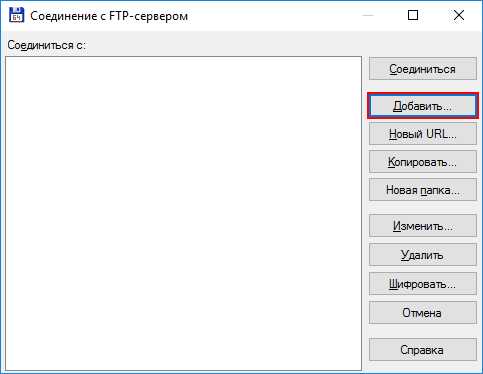
Панель управления в Windows 7
- Перейти в раздел «Программы и компоненты», где выбрать «Включение или отключение компонентов Windows».
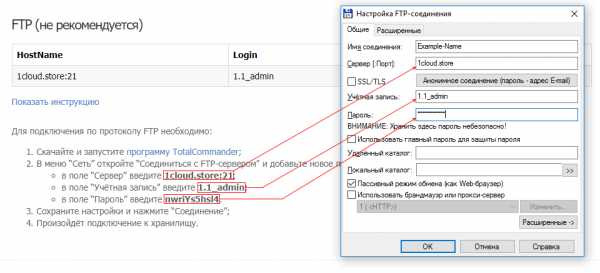
Включение и отключение компонентов Windows
- В списке открывшегося меню нужно отметить компоненты, которые следует активировать, поставив рядом галочку. Это папка «FTP-сервер», в ней два пункта: «Расширяемость FTP» и «Служба FTP», а также папка «Средства управления веб-сайтом», а в ней— «Консоль управления IIS». Для запуска нажать OK.
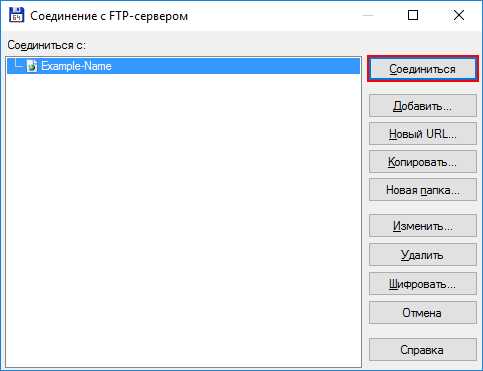
Папка «FTP-сервер»
Настройка ФТП-сервера
- Теперь нужно снова зайти через «Пуск» в «Панель управления».
- Найти раздел «Администрирование» и открыть в этом разделе «Диспетчер служб IIS».
- Перейти во вкладку «Сайты», щёлкнув на название правой кнопкой, выбрать из списка «Добавить FTP сайты».
- В новом окне требуется указать имя будущего ФТП-сервера, и путь к каталогу с его данными. К следующему этапу настройки можно перейти, нажав кнопку «Далее».
- Теперь устанавливаются параметры сервера. В поле IP-адреса выбрать нужный из списка. Можно привязать его к определённому адресу или сделать расширенный доступ, выбрав пункт «Все свободные». При этом должен быть отмечен стандартный порт— 21. Если планируется постоянно использовать FTP-сервер, то следует поставить отметку галочкой «Запускать FTP-сайт автоматически». Выбрать опцию «Без SSL», её можно включить в случае необходимости позже. Снова нажать «Далее».
- В новом окне задаётся тип авторизации. В пункте «Проверка подлинности» можно разрешить вход для обычных или анонимных пользователей. Здесь же можно настроить для них права. Нажать«Готово».
После завершения установки в разделе «Сайты» появится новый ФТП-сервер.
Настройка брандмауэра Windows
Теперь обязательно необходимо настроить брандмауэр Windows для открытия портов и функционирования служб.
Снова войти в «Панель управления», затем «Брандмауэр Windows». Найти раздел «Дополнительные параметры».
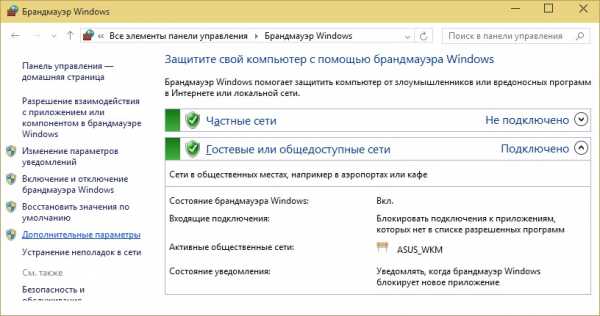
Брандмауэр Windows 7
В нём выбрать «Правила для входящих соединений». Для них рекомендуется установить пассивный режим. Для этого правой кнопкой мыши нажать и включить правила «FTP Server Passive» и «FTP-сервер (входящий трафик)». Таким же образом для исходящих подключений включить в соответствующем разделе правило «FTP-Server».
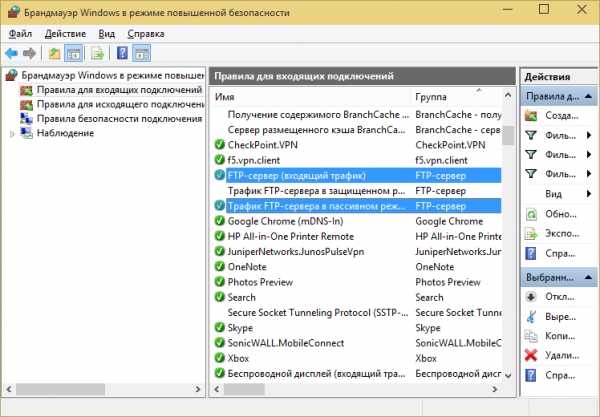
Включить правила «FTP Server Passive» и «FTP-сервер»
Подключение пользователей
Чтобы на сервер могли заходить пользователи, их необходимо подключить.
- Во вкладке «Панель управления» открыть папку «Администрирование».
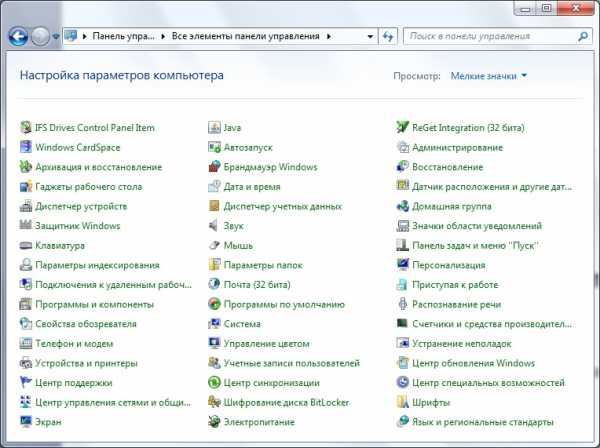
Раздел Администрирование
- Найти раздел «Управление компьютером», затем перейти к папке «Локальные пользователи». Нажав правой кнопкой на строку «Группы», выбрать функцию «Создать группу». В новом окне указать имя и короткое описание группы, нажать «Создать».
- Теперь можно подключить пользователей к созданной группе. В папке «Локальные пользователи» нажать правой кнопкой на строку «Пользователи» и выбрать из списка меню «Новый». Заполнить поля, введя имя и пароль, здесь же следует установить галочкой запрет на смену пароля.
- Для подключения пользователя нажать правой кнопкой на его учётную запись и выбрать из списка меню пункт «Свойства», далее — вкладка «Членство в группах» и кнопка «Добавить». Найти созданную группу, добавить и нажать OK. Эту процедуру нужно выполнить для всех пользователей сервера.
- На следующем этапе определяются права доступа пользователей группы к рабочему каталогу. Для этого нужно перейти к каталогу «Сайт», щёлкнуть по названию правой кнопкой и открыть «Свойства». Далее — вкладка «Безопасность», в пункте «Изменить» указать название группы и нажать ОК. Затем нужно настроить права для пользователей.
- Войти в «Диспетчер служб IIS», нажав правой кнопкой на строку «Правила авторизации FTP», добавить разрешающее правило. Можно позволить пользователям запись и удаление данных, а можно только чтение.
Установка и настройка сервера завершена. Однако, теперь нужно знать, как зайти на FTP-сервер.
Стандартные функции Windows позволяют сделать это просто. Достаточно открыть папку «Мой компьютер», затем в адресной строке указать путь к серверу.
Другой способ — создать ярлык подключения к ФТП на рабочем столе компьютера.
Для этого открыть«Панель управления», кликнуть правой кнопкой раздел «Сетевое окружение». В задачах выбрать «Добавить новый элемент в сетевое окружение», затем щёлкнуть на пункт «Выберите другое сетевое размещение» и «Далее». Теперь в разделе «Сетевое размещение» появится ярлык, который нужно просто перетащить мышью на рабочий стол.
Как видно, полезно знать, как настроить FTP-сервер на ОС Windows, чтобы сделать обмен данными между пользователями удобным и без ограничений.
nastroyvse.ru
